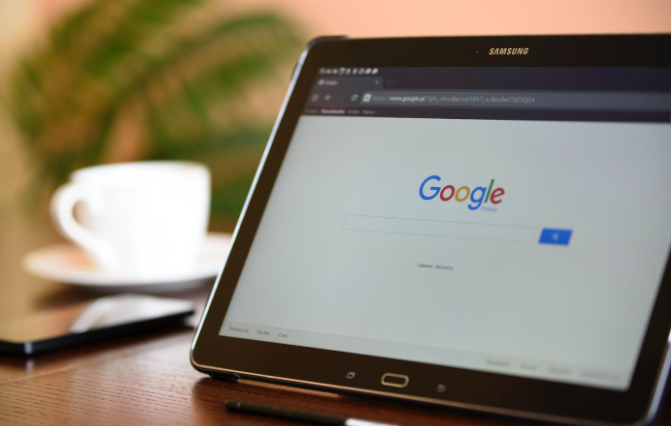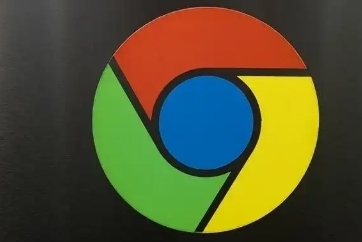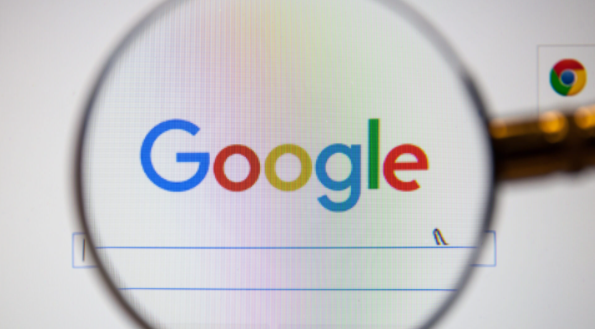以下是针对“google浏览器最新版下载失败常见问题解决方法”的教程内容:
确认网络环境稳定可靠。检查设备是否已成功连接互联网,可运行速度测试或尝试其他设备在同一网络下进行下载验证。若网络信号较弱,重启路由器或切换至优质Wi-Fi热点能显著改善连接质量。遇到持续性断连情况时,联系网络服务商排查线路故障尤为关键。
调整
防火墙与安全软件策略。进入系统控制面板查看防火墙设置,确保谷歌浏览器被明确允许通过。在杀毒软件白名单中添加chrome.exe进程,避免实时监控拦截下载请求。临时关闭防护程序测试能否正常获取安装包,完成后记得恢复防护并设置永久例外规则。
清理
浏览器缓存数据。打开菜单选择“设置”,进入
隐私与安全板块执行清除操作,重点勾选缓存图片和Cookie选项。残留的旧数据可能干扰新下载任务,彻底清理后重启浏览器再试往往能解决问题。移动端用户还需进入应用管理界面单独清理Play商店的缓存记录。
核查存储空间及下载配置。前往设备信息页面查看剩余容量,保证目标磁盘有足够空间存放安装文件。在高级设置里检查默认保存路径是否正确,避免指向只读文件夹或移动存储设备导致写入失败。修改下载线程数等高级参数也可能提升大文件传输成功率。
更换DNS解析服务。进入网络连接属性修改首选DNS为公共服务器地址,如8.8.8.8或114.114.114.114。错误的域名解析可能导致下载地址无法定位,使用稳定可靠的解析服务能有效规避此类问题。变更后可通过命令提示符执行ipconfig刷新缓存加速生效过程。
启用
隐身模式绕开扩展干扰。新建隐身窗口尝试下载操作,这种独立环境不会加载任何已安装的插件和主题,有助于判断是否是第三方扩展造成的冲突。若在此模式下下载成功,逐一禁用常规模式下的扩展直至找出罪魁祸首。
采用镜像站点替代方案。访问清华大学、阿里云等国内知名高校提供的镜像源,这些站点同步官网更新且支持多线程加速下载。教育网用户还可利用专属通道突破带宽限制,快速获取完整安装包。注意核对文件哈希值确保完整性未受损。
借助第三方工具辅助传输。运用迅雷离线下载功能创建云端加速任务,或使用IDM多线程技术提升下载效率。对于特殊网络环境,可通过手机先行下载APK安装包,再经USB调试模式传输至电脑完成安装流程。企业用户可申请离线部署包实现内网批量分发。
通过上述步骤逐步操作后,用户能够有效解决Google浏览器最新版下载失败的问题。所有方法均基于官方技术支持文档推荐的实践方式,结合社区验证过的有效方案,可根据实际使用场景灵活组合调整。